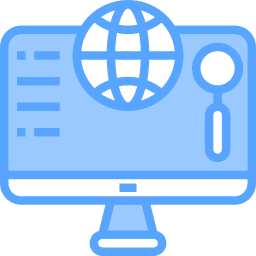DNS-over-HTTPS (DoH) ist ein Sicherheitsprotokoll für das Internet. Der Gedanke dahinter ist die Privatsphäre der Nutzer. DNS-over-HTTPS schließt bestimmte Angriffe aus, da DoH HTTPS verwendet. Dies erfordert einen von DoH unterstützten Server, um verschlüsselte DNS-Abfragen von Benutzern durchzuführen.
In Windows 10 war DNS-over-HTTPS (DoH) nicht über die integrierte Funktionalität verfügbar. Es war jedoch möglich, bestimmte Apps wie einen Browser mit DNS-over-HTTPS (DoH)-Funktionalität auszustatten.
Glücklicherweise hat Windows 11 diese wichtige Sicherheitsfunktion in die Standardeinstellungen integriert und Sie als Benutzer können sie problemlos nutzen, um mehr Privatsphäre zu gewährleisten.
DNS über HTTPS funktioniert auf die gleiche Weise wie DNS, HTTPS-Sitzungen verfolgen jedoch Anfragen und minimieren die während der Anfrage ausgetauschten Informationen.
Aktivieren Sie DNS über HTTPS in Windows 11
Klicken Sie mit der rechten Maustaste auf die Windows-Startschaltfläche. Klicken Sie im Menü auf Einstellungen.
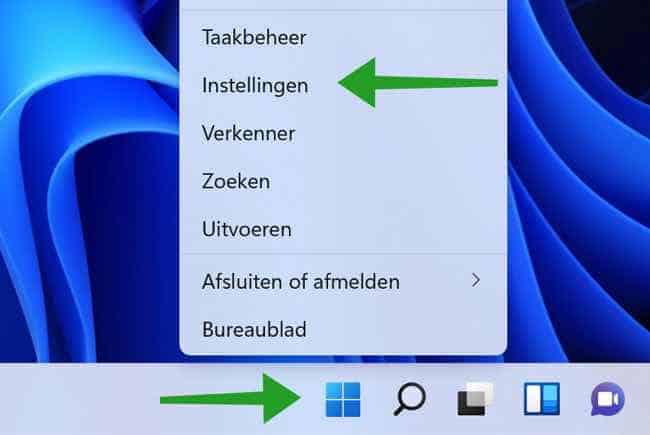
Klicken Sie im Menü links auf Netzwerk und Internet. Klicken Sie dann auf die aktive Verbindung. Dies kann eine Ethernet- (über Kabel) oder eine WLAN-Verbindung sein.
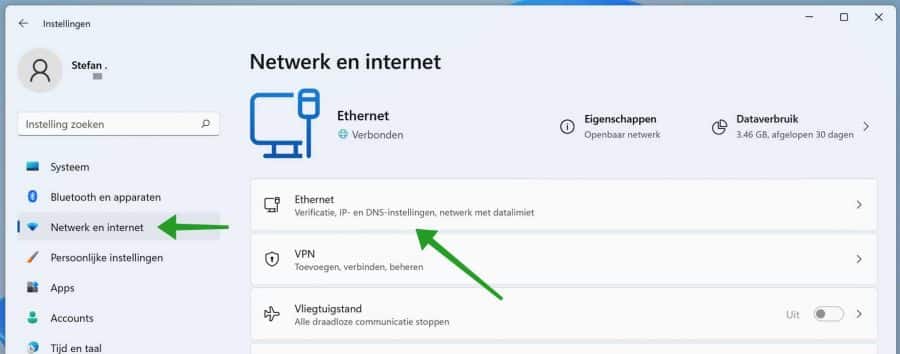
Klicken Sie anschließend im Menü auf die Schaltfläche Bearbeiten: DNS-Serverzuordnung.
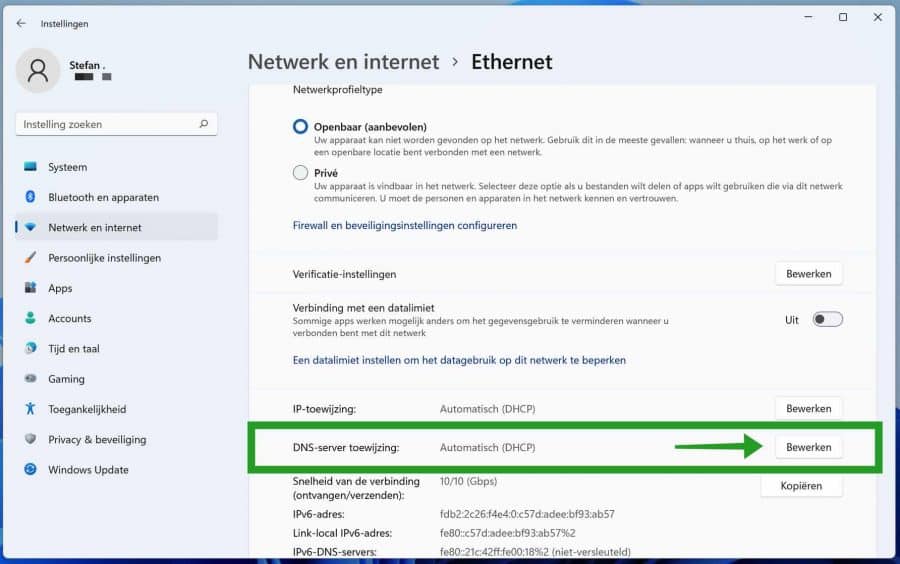
Ändern Sie die DNS-Einstellung von Automatisch auf Manuell. Wenn „Manuell“ bereits konfiguriert ist, lassen Sie es unverändert.
Klicken Sie auf IPv4 und aktivieren Sie diese Option. Tragen Sie im bevorzugten DNS die folgenden Server ein (dies sind Öffentliche DNS-Server von Google).
8.8.8.8
Geben Sie im Feld „Alternativer DNS-Server“ Folgendes ein:
8.8.8.4
Ändern Sie die Einstellungen: Bevorzugte DNS-Verschlüsselung auf „Nur verschlüsselt“ (DNS über HTTPS).
Es stehen zwei weitere Optionen zur Verfügung, stellen Sie diese auf Ihre Wahl ein: Nur unverschlüsselt und vorzugsweise verschlüsselt, unverschlüsselt erlaubt. Sie können auch diese letzte Option auswählen.
Klicken Sie auf die Schaltfläche Speichern.
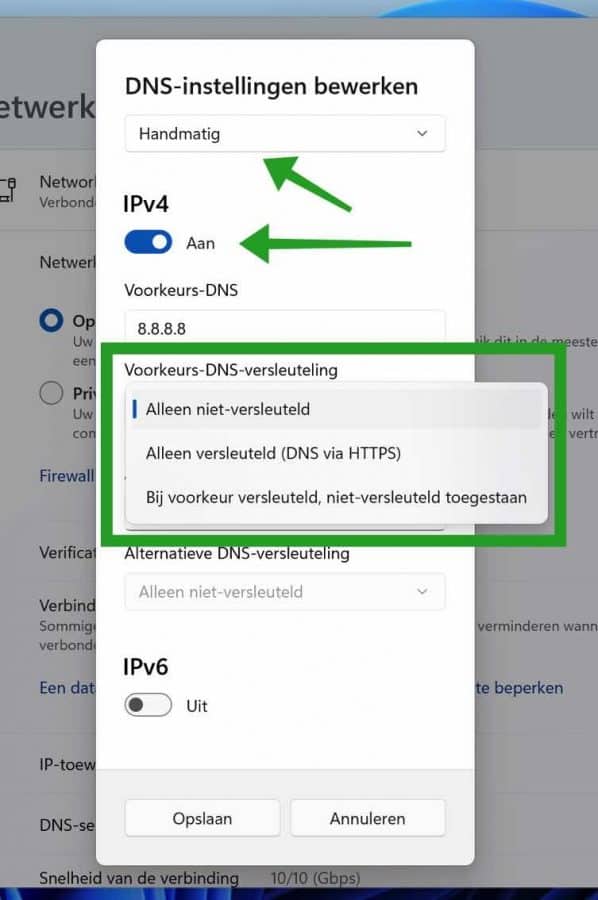
Sie haben jetzt DNS über HTTPS in Windows 11 aktiviert. Ich hoffe, das hat Ihnen geholfen. Vielen Dank fürs Lesen!